一些废话
Unity 的开发者们,尤其是微软系的Unity开发者们,用Mono是不是烦死了?你是不是跟我一样,用vs来写代码,用Mono来跟踪调试?好麻烦啊好麻烦。
也许你会说,傻逼你不会用UnityVS插件么?我会说,我擦那不是收费的么?你会说,傻逼你不知道世界上有个东西叫盗版么?我说,嗯,但是还是觉得不好用啊……
其实在那个时代,微软大力引导Unity开发者发布WP游戏的时候,我就猜微软肯定会添加VS对Unity的调试支持。
这不,前些日子微软宣布收购了UnityVS。你看看人家国外,小型的公司或者团队,靠着一个著名产品吃饭。大型公司如果稍稍花点儿人力和时间,马上就能让这个小公司没饭吃。但微软选择的是收购他们,然后推出免费产品。要是在国内……企鹅会说……阿狸会说……百毒会说……呵呵呵呵呵呵。
然后微软增强了UnityVS的功能,改了名字(-_-),简化了安装、配置过程。近日推出了Visual Studio Tools For Unity 1.9。
下载安装
好了言归正传。我们接下来介绍一下这个插件。
首选微软的官方博客地址:http://blogs.msdn.com/b/visualstudio/archive/2014/07/29/visual-studio-tools-for-unity-1-9.aspx
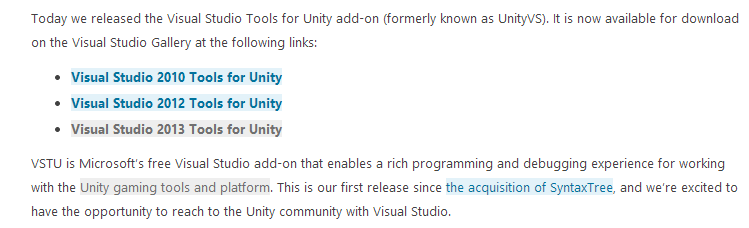
呈上的三个链接是对VS2010、VS2012、VS2013不同的插件,我用2013,所以就下载了第三个。
然后便是安装了,只有一个msi文件,是的,简单易用还很爽。MS很贴心。
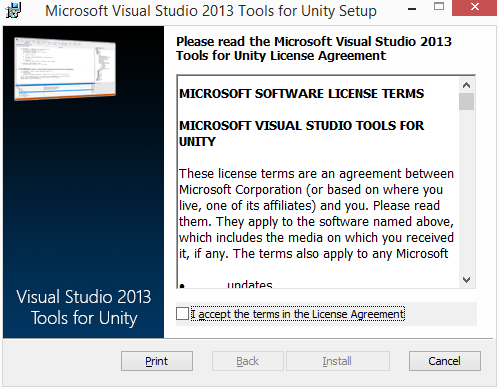
同意、一路下一步。安装完毕。
导入与调试
安装完插件后,打开Unity,选择新建工程,你会发现标准包中多了一个Visual Studio 2013 Tools.unityPackage的包。
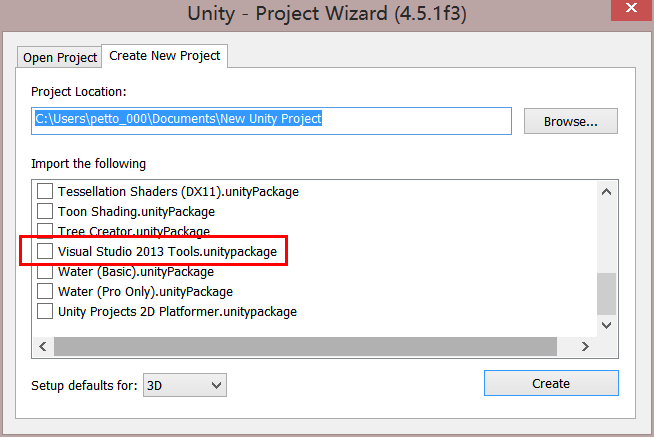
你可以选择此刻勾选,并导入,也可以进入unity中再导入。
在Unity中导入的方式为:
菜单栏->Assects->ImportPackage-Visual Studio 2013 Tools
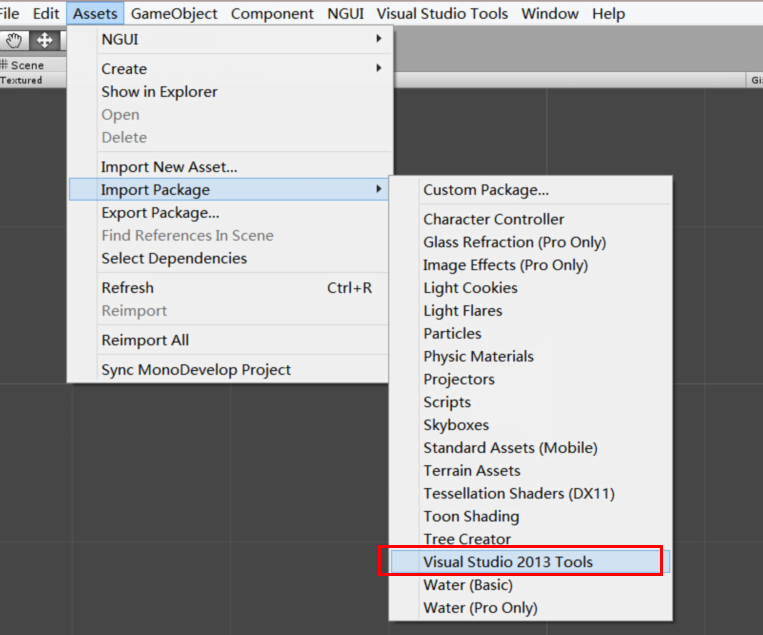
全选,导入。然后菜单栏中会多出来一项 Visual Studio Tools

ok,选择 Open In Visual Studio,就会用VS打开该项目的工程。
调试起来就非常简单啦,F5,然后选择附加到Unity进程,再进入Unity,运行游戏。
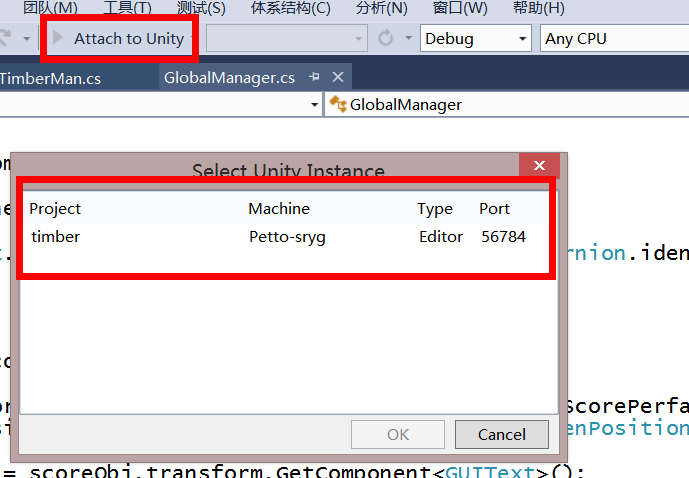
然后正常调试就行啦。
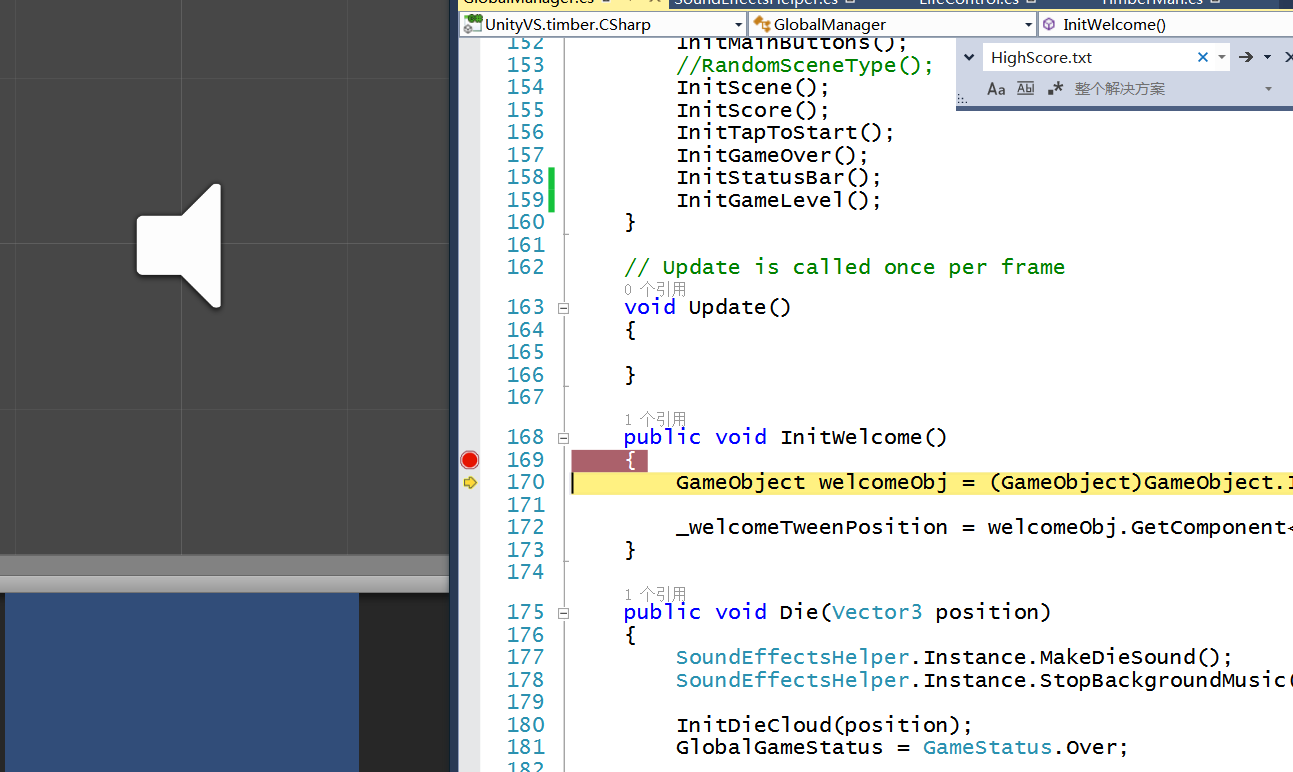
原文链接 http://www.cnblogs.com/petto/p/3886811.html
其实这个工具还提供了很多方便的功能。
1、快速查看帮助文档
在VS中直接在菜单栏里“帮助->Unity API Reference”就可以直接看帮助文档了,或者快捷键 Ctrl + Alt +M,Ctrl + H(好反人类的快捷键……)
如果你选中某个API再看帮助文档的话,会直接定位到改API,非常方便。
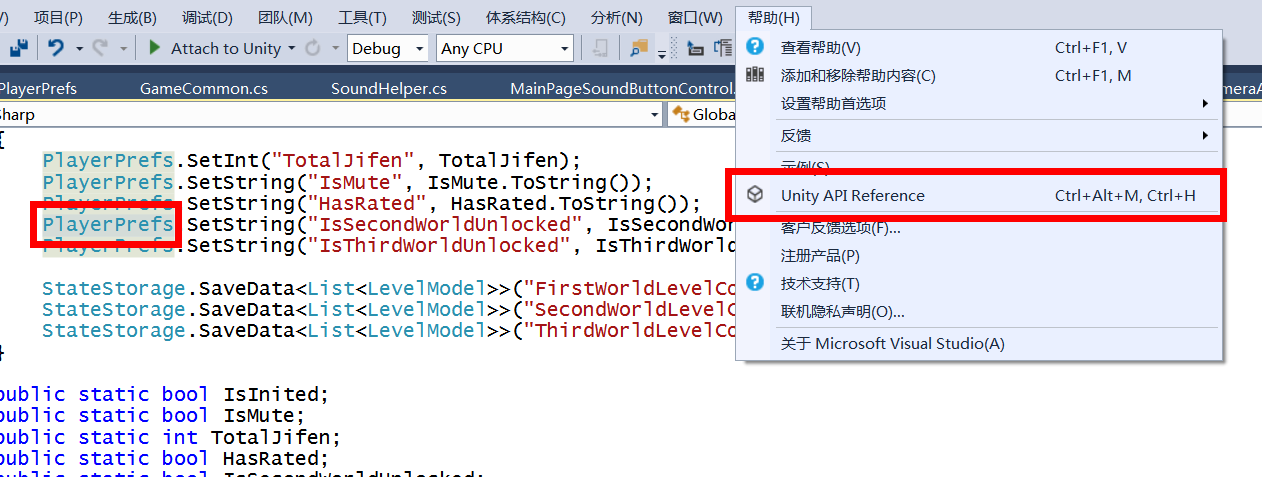

2、快速查找、插入MonoBehaviour的默认方法
原本默认的脚本只有 Start 和 Update。想写其他的方法有忘了怎么拼写了怎么办?查API文档?那多麻烦!
首先确保光标在Class内,然后直接右键。如图:
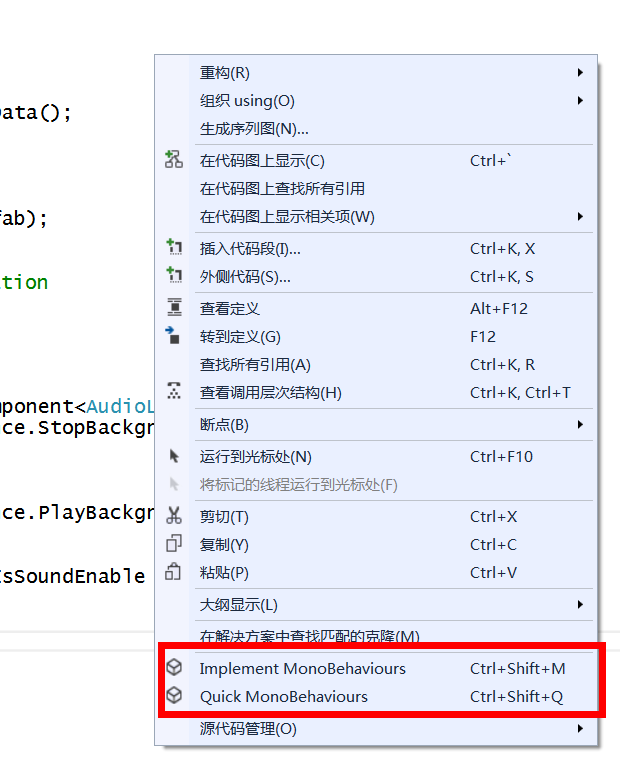
看到了吧,一个是Implement MonoBehaviours(快捷键:Ctrl + Shift + M)。
这个会把所有MonoBehaviour的默认方法展示出来,可以多选,然后确定,就会帮你在脚本中生成这些方法体。
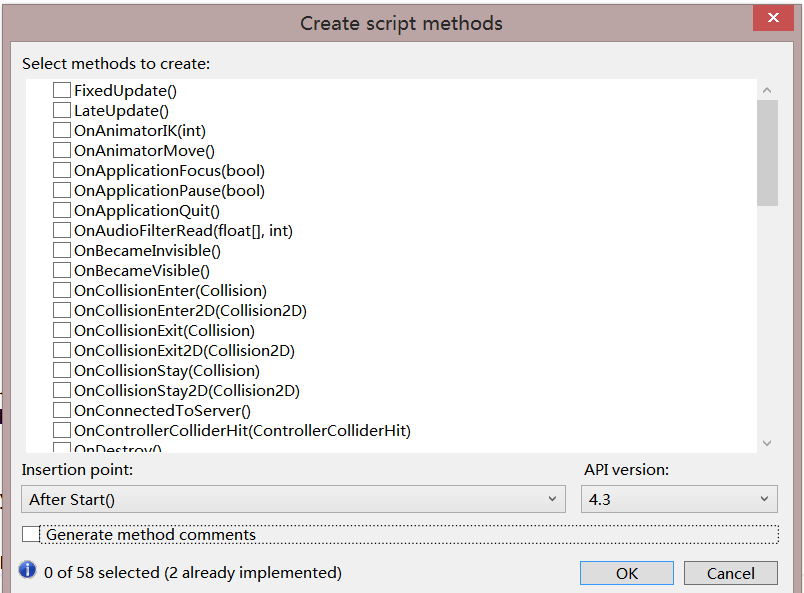
另外一个是Quick MonoBehaviours(快捷键:Ctri+shift +Q)
然后根据你的输入模糊匹配这些方法。如图:
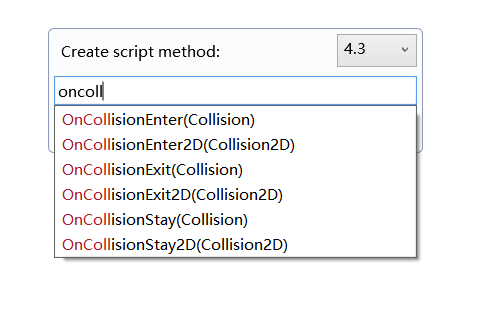
很方便是不是?再也不用记住这些方法的名称了对不对?
这个插件还是相当强大的是吧。
加油!WP开发者们。
 小明编程
小明编程![[转载]Unity使用 UnityVS+VS2013 调试脚本-小明编程](http://brightguo.com/wp-content/uploads/2014/06/unityvs_vs2013_300x164-220x150.png)

![[转]如何创建一个LeapMotion Unity3D项目-小明编程](http://brightguo.com/wp-content/uploads/2015/12/Product-Hand-Device-220x100.png)

![[bug]Unity无法显示阴影-小明编程](http://brightguo.com/wp-content/themes/dux/assets/img/thumbnail.png)



